我們都知道,數位相機的大缺點,就是色濃不夠、對比不夠、銳利化不夠。
哪怕是拿起高階的DSLR也會大感無奈,如今用簡單步驟,就可以將自己的照片
修的美美,不用買到高階相機,只要自己稍微修一修就可以了。
熟綀的話,修好一張照片不用一分鐘,再加上『記錄步驟』配合的話,更可以加快
修圖的照片。

左圖是尚未修正的照片 ,右圖是修正後的照片。
原圖看起來蒙上灰灰的一層,且天空的顏色也很難看,沙灘也看不清楚細節。
步驟1:開始照片,按下快速鍵Ctrl+L叫出色階曲線表,注意兩邊的三角形,將它拉至曲線內。
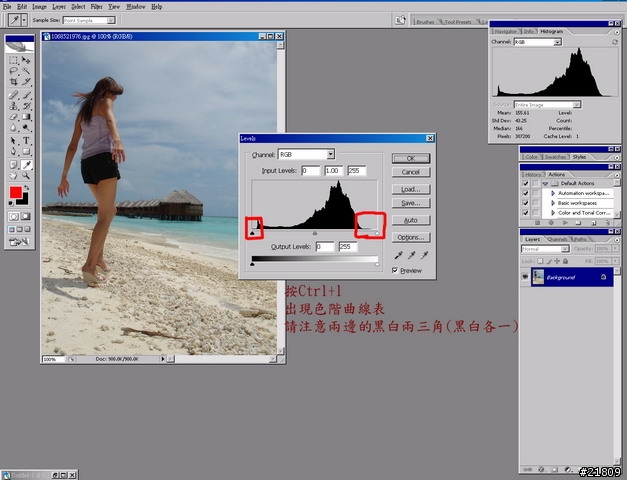
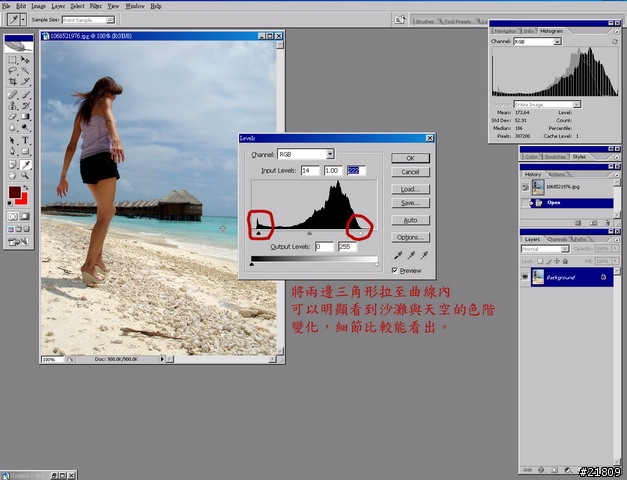
步驟2:選Image-Adjustments-Shadow/Highlight
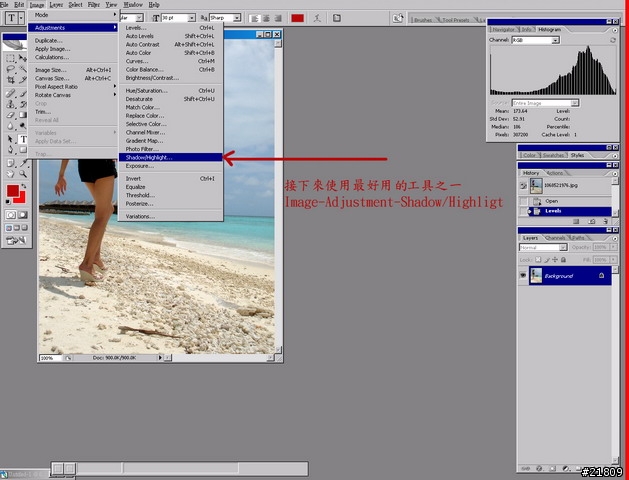
上面是暗部細節,調整時應注意照片暗部的地方,本例是人物身上的衣服細節的表現
下面是亮部細節,調整時注意天空的色調與沙灘細節的表現。
至於兩個要調多少?自己喜歡來決定。

步驟3:選Filter-Sharpen-Unshrp Mask
設定值建議是85/1.0/4,這是專家建議值,適合大多數的場合,若一次不夠滿意還可以追加
一次,但不建議超過三次,若還不夠的話,表示照片失焦了。
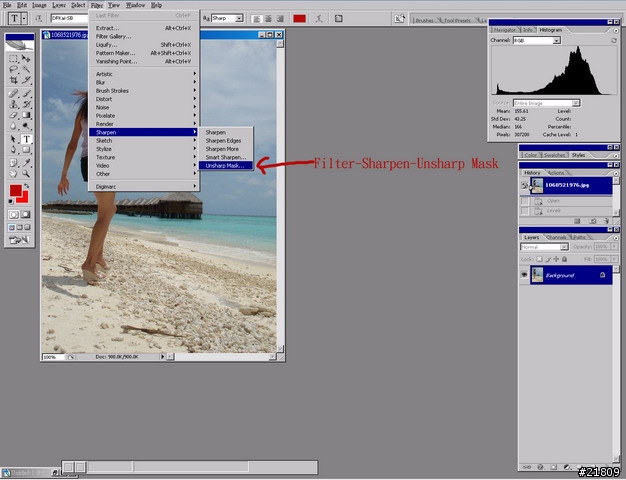
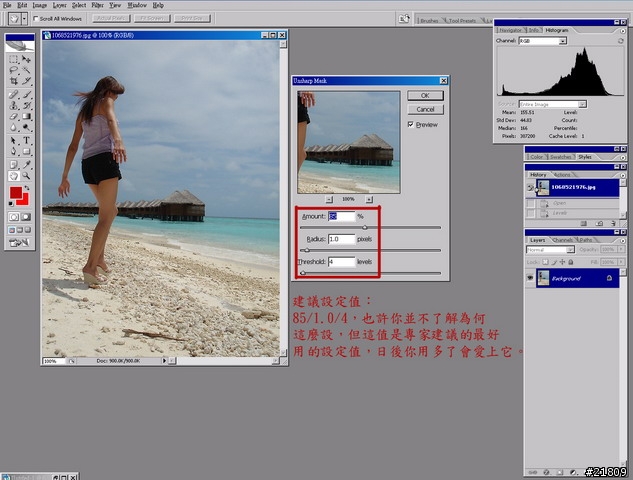
步驟4:按Ctrl+M,叫出曲線,拉出小小的S形,切記不要拉過大,不然暗與亮部細節
之前調的都白調了。
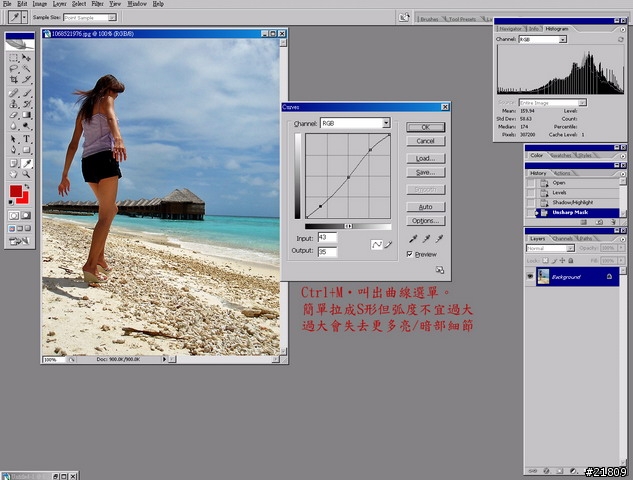
最後就是輸出成果了,一比較可以明顯發現整張照片都亮了出來,若對比、銳利化再強烈
一點的話,就更有正片的感覺了。

若看不清楚裡面的圖的話,
點我看更大的圖
--
如果你看得懂,且也滿意的話,就幫我加個分吧

============================================================
胖胖 wrote: 作一下資源整合,後續相關的幾篇文章,直接從這裡連結。
【相機傻瓜你聰明】簡易照片修圖範例2~~風景照的修整2
【相機傻瓜你聰明】簡易照片修圖範例3~~風景照的修整3
【相機傻瓜你聰明】簡易照片修圖範例4~~風景照的修整4
【相機傻瓜你聰明】簡易照片修圖範例5~~遊記照片修圖~1
============================================================


 歹勢,
歹勢,  我對軟體不熟啦.
我對軟體不熟啦.























































































